MP4 è stato conosciuto come il formato di file universale grazie al contenuto di un'ottima qualità video all'interno di un file compresso. Tuttavia, non possiamo ancora etichettarlo come quello perfetto, poiché ciascuno dei formati di file ha uno svantaggio. D'altra parte, 3GP ha una nota idoneità per dispositivi mobili da 3G a 4G. Inoltre, questo formato di file è stato anche popolare con la sua compressione aloft, che spesso supera la compressione di un file MP4. Detto questo, potresti trovarne la necessità convertire MP4 in 3GP per ospitare uno spazio di archiviazione più spazioso per il tuo dispositivo mobile. Fortunatamente, questo post ti offre la scelta migliore da utilizzare su questo argomento. E quindi iniziamo con le migliori soluzioni desktop e Android.
Parte 1. Come convertire MP4 in 3GP su desktop
Consiglio vivamente il convertitore AVAide MP4
Convertitore AVAide MP4 è un software che merita di essere al primo posto. Perché? Questo software è un eccellente convertitore offline da MP4 a 3GP, e consente di migliorare notevolmente la qualità video dopo la conversione. Inoltre, include eccezionali funzionalità di editing nella cassetta degli attrezzi che ti aiuteranno ad ottenere un output impeccabile. Inoltre, questo fantastico software offre agli utenti la libertà di personalizzare l'output MP4 regolando il frame rate, il bitrate, la risoluzione e persino il codificatore video in base alle proprie preferenze.
- Processo di conversione da MP4 a 3GP 30 volte più veloce.
- Supporta la conversione in blocco da MP4 a 3GP.
- Offri le funzionalità video e di editing necessarie durante la conversione.
- Aumenta notevolmente la qualità video e audio convertendo MP4 in 3GP.
Come convertire MP4 in 3GP con AVAide MP4 Converter
Passo 1Lancio Convertitore AVAide MP4 dopo averlo scaricato e installato sul tuo PC. Clicca su Aggiungere i file pulsante per i file MP4 e noterai anche che puoi aggiungere più file MP4 o un'intera cartella per effettuare una conversione in blocco.
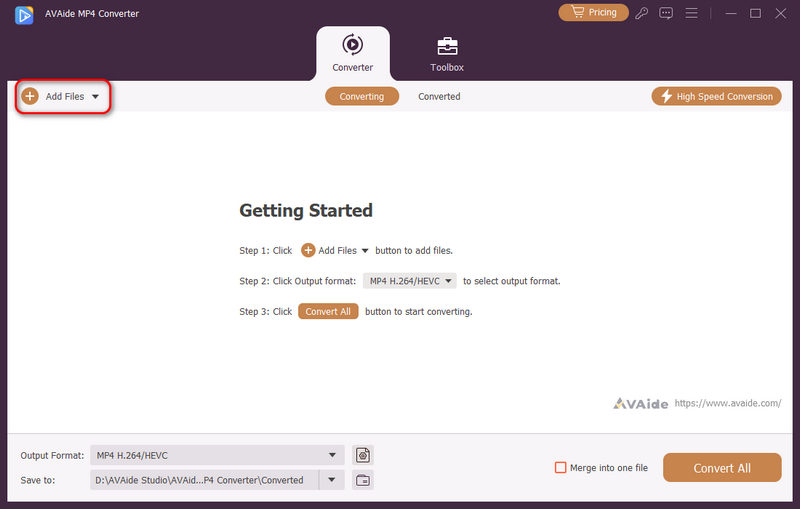
Passo 2Preimpostare i file in 3GP cliccando su Formato di output pulsante a discesa. Quindi, scorri verso il basso fino alla scheda 3GP. Quindi, scegli il formato 3GP desiderato.
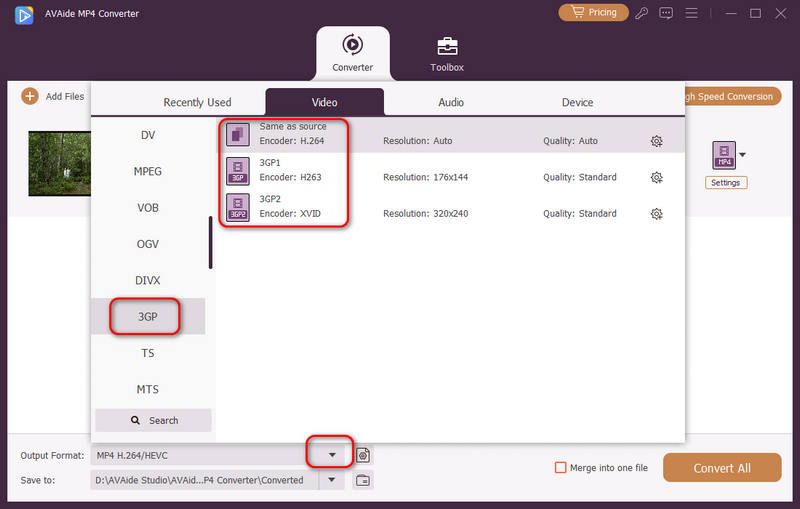
Passaggio 3Infine, devi solo cliccare su Converti tutto pulsante in basso a destra per convertire il video MP4 in formato 3GP.
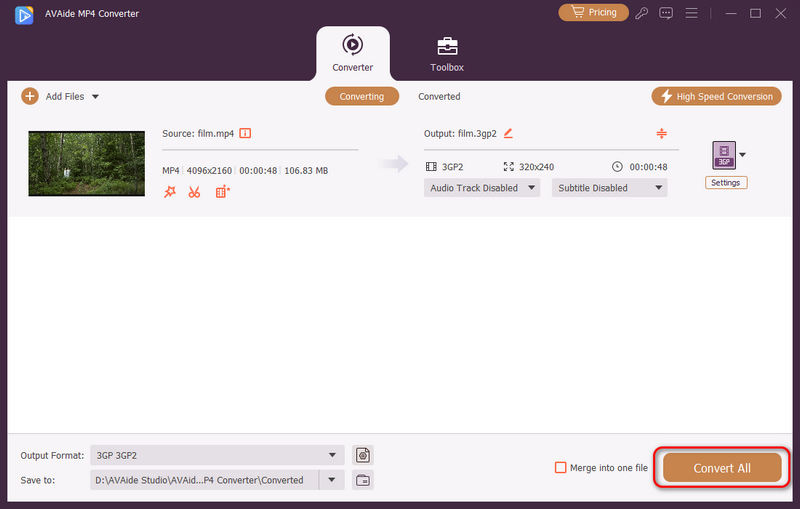
Come utilizzare WinX Free Mp4 to 3GP Converter
WinX Video Converter è uno strumento software gratuito che viene utilizzato per convertire i file video in vari formati di file e per selezionare i dispositivi. Ha guadagnato il n. 2 punti per avere funzionalità flessibili. Tuttavia, gli utenti per la prima volta potrebbero trovarlo non attraente perché è un po' confuso da usare. Ad ogni modo, di seguito sono riportati i semplici passaggi per convertire il tuo file in 3GP con WinX.
Passo 1Avvia lo strumento sul tuo PC, quindi fai clic su video scheda per caricare il file MP4.
Passo 2Scegli il Video 3GP dal Video generale del PC sotto Profilo video comune, quindi fare clic su Bene pulsante.
Passaggio 3Colpire il CORRERE pulsante per avviare il processo di conversione. Quindi controlla i file convertiti.
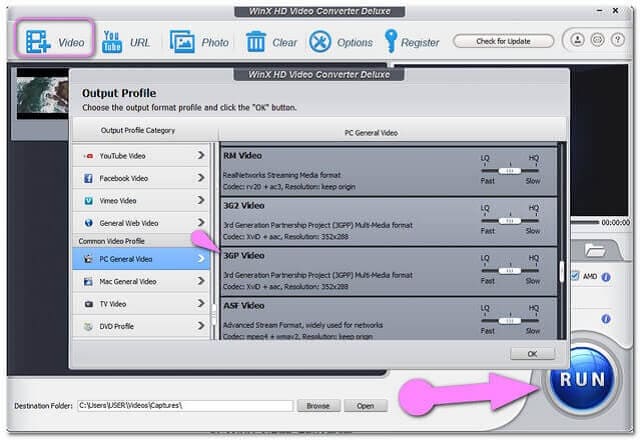
Come convertire MP4 in 3GP usando VLC
VLC è un altro freeware open source che funziona alla grande non solo come lettore multimediale ma anche nella linea di conversione. Questo software è stato molto popolare, ma solo pochi conoscono la sua flessibilità nella conversione. Onestamente, VLC non è così intuitivo quando si tratta di convertire file all'inizio, ma in seguito lo troverai affidabile. Di seguito sono riportati i passaggi semplificati da seguire nell'utilizzo di questo software.
Passo 1Avvia lo strumento sul tuo PC. Clicca il Media pulsante quindi il Converti/Salva pulsante dopo. Carica i tuoi file MP4 facendo clic su Aggiungere pulsante, quindi il Converti/Salva pulsante di nuovo.
Passo 2Per convertire il tuo file in 3GP, devi selezionare Video per Android SD basso come output. Quindi fare clic su Navigare scheda per selezionare il file di destinazione.
Passaggio 3. Premi il pulsante di avvio e attendi che il processo di conversione finisca.
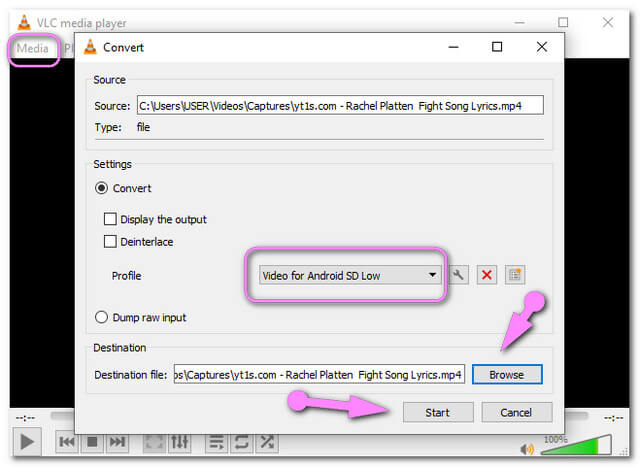
Parte 2. Come convertire MP4 in 3GP online
La conversione online è anche un ottimo modo per convertire i tuoi file. Tuttavia, eseguire conversioni online potrebbe sembrare rischioso per gli altri per la maggior parte del tempo. Fortunatamente, Convertitore online gratuito AVAide ha finalmente posto fine alla speculazione. Questo strumento online offre il modo più sicuro per convertire liberamente MP4 in 3GP, stai certo che i tuoi file e dati sono protetti al 100% con la sua funzione di crittografia elevata. Inoltre, nessun annuncio verrà visualizzato sulla sua pagina web. Inoltre, ha un'impostazione integrata che ti aiuterà a migliorare il video e l'audio in base alle tue preferenze.
A differenza di altri, AVAide Free Online Converter consente agli utenti di usufruire del servizio illimitatamente. Non è necessario registrarsi per aumentare le dimensioni del file, gli utenti hanno il privilegio di convertire qualsiasi dimensione, sempre e ovunque. Inoltre è uno degli strumenti di conversione online più veloci, quindi sperimentiamo il rapido processo di questo convertitore video online da MP4 a 3GP con le linee guida seguenti.
Passo 1Installazione del programma di avvio
Acquisisci il lanciatore dal sito web. Clicca il AGGIUNGI I TUOI FILE pulsante, quindi seguire la direzione.
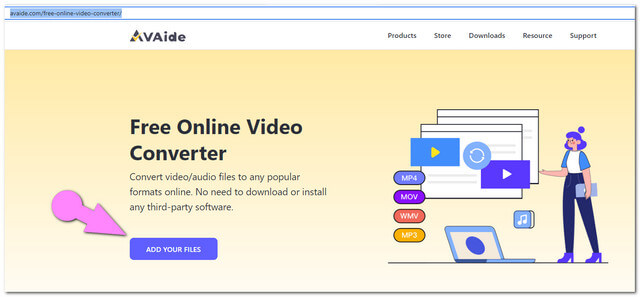
Passo 2Caricamento di file MP4
Colpire il AGGIUNGI I TUOI FILE pulsante di nuovo per caricare inizialmente i file. Per aggiungere più file, fare clic su Aggiungi file pulsante sull'interfaccia.
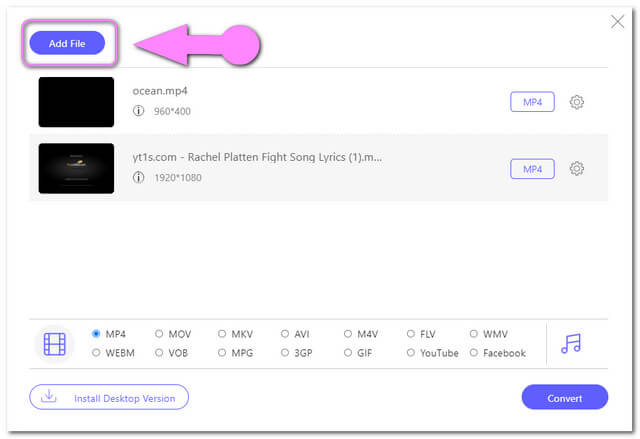
Passaggio 3Uscite preimpostate su 3GP
Seleziona il 3GP dai formati video presentati di seguito. Se desideri che i formati audio siano disponibili, fai clic su Nota icona sul lato dei formati video.
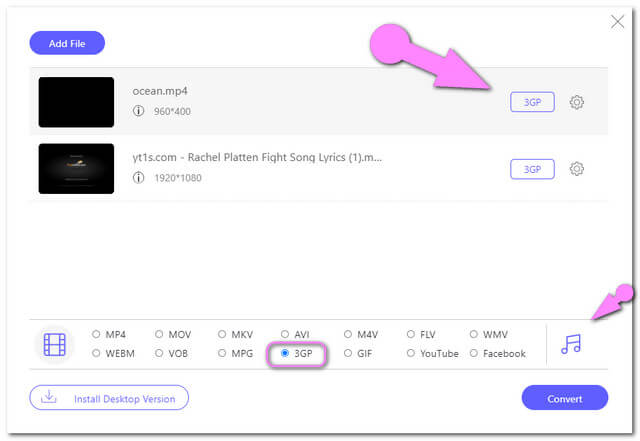
Passaggio 4Inizia la conversione
Clicca il Convertire e scegli una destinazione di file locale dalla finestra che si apre. Successivamente, inizierà il processo di conversione. Controlla i file convertiti sulla memoria del PC che hai scelto, altrimenti fai clic su Cartella icona sui file completati per individuarli.
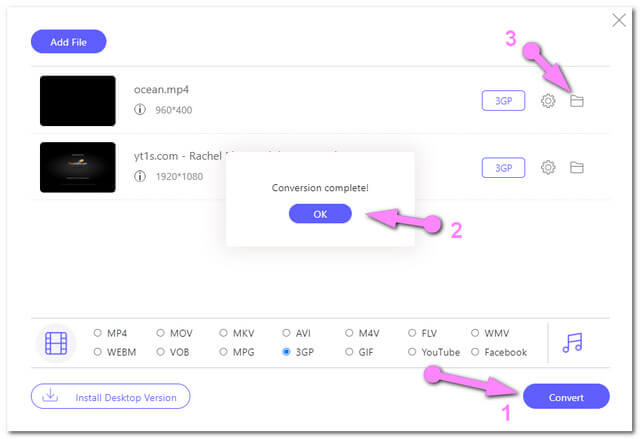
Parte 3. Come convertire MP4 in 3GP su Android con un'app
Convertitore video di Technozer Solution
Per una soluzione Android, Video Converter è uno dei grandi. Anche questo download di app convertitore video da MP4 a 3GP per Android è accessibile in qualsiasi momento. Consente agli utenti di comprimere, ritagliare, ritagliare e rendere lento e veloce il file video. Di seguito sono riportate le semplici linee guida da seguire nella conversione di un file video.
Passo 1Avvia l'app e fai clic Convertitore video per caricare un file MP4.
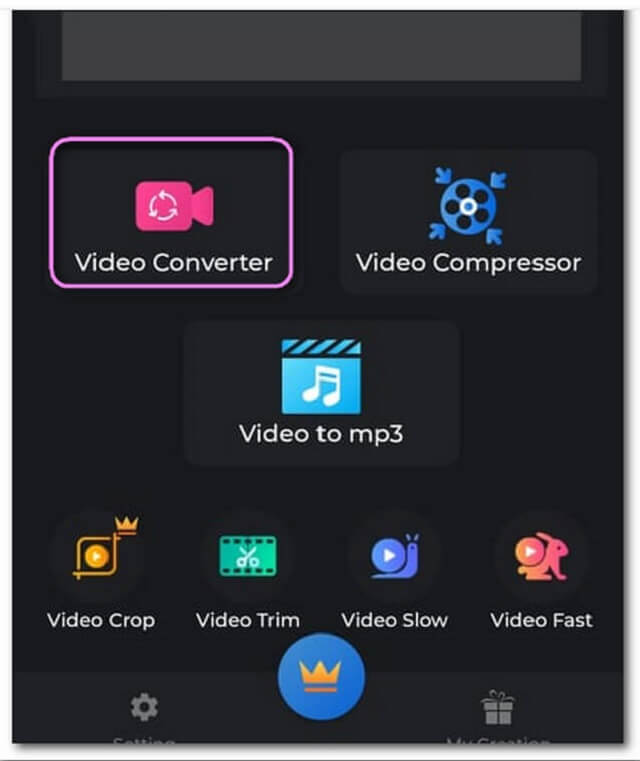
Passo 2Scegli 3GP dai formati video, quindi fai clic su Convertire pulsante.
Passaggio 3Rinomina il file da salvare, quindi premi il tasto Inizio pulsante. Attendi il completamento del processo di conversione.
Parte 4. Domande frequenti sulla conversione da MP4 a 3GP
Posso convertire MP4 in 3GP online con dimensioni del file superiori a 500 MB?
Certo che puoi, con AVAide Free Online Converter sei libero di convertire file di qualsiasi dimensione senza limiti.
Se converto un file 3GP in MP4 avrà una qualità HD?
Trasformare un file 3GP in un MP4 non dà la certezza di acquisire una qualità dell'immagine superiore, poiché un 3GP contiene un file molto compresso, che quindi compromette la qualità del video. Il modo più semplice per rendere un video di qualità superiore consiste nell'utilizzare uno strumento di miglioramento video.
3GP è HD?
Il file video 3GP contiene qualità SD con 76 x 144 pixel e 320 x 240 pixel per telefoni con display più grandi.
Tutti gli strumenti presentati in questo articolo contribuiscono alla conversione MP4 a 3GP In modo eccellente. La scelta è vostra, quale tra queste ha suscitato il vostro entusiasmo. Per questo motivo, il nostro team ha attestato la perfezione di AVAide MP4 Converter, che potete provare e rimanere stupiti dal suo funzionamento.
Un convertitore MP4 multifunzionale per convertire qualsiasi formato video in MP4 con un'elevata qualità di output.



 Download sicuro
Download sicuro


